오토캐드 PDF 저장 - 도면 DXF DWG PDF 변환 및 각종오류 Tip
오토캐드 PDF 저장 - 도면 DXF DWG PDF 변환 및 각종오류 Tip
기본적으로 오토캐드로 작성한 도면은 DWG나 DXF 2가지 확장자를 사용하는데 해당 확장자의 장점은 오토캐드에서 바로 열수 있는 확장자로 작성한 도면을 보는것 외에도 치수나 도면 라인,레이어등을 그대로 확인하고 수정 편집등이 가능하다는 점이 있습니다.
하지만 이렇게 전달된 도면파일은 모든정보가 있어 데이터 유출의 위험이 있고 오토캐드가 설치되어 있어야 열수 있으며 별도의 DWG뷰어나 DXF뷰어가 설치되어 있어야 한다는 단점이 있습니다.

그래서 간단하게 업체에 도면을 보내거나 파일보관용으로는 PDF 저장하느것이 좋으며 이렇게 저장한 PDF파일은 또 DWG나 DXF파일로 변환하여 저장하느것도 가능해졌습니다.
오토캐드 도면 PDF 저장 변환방법
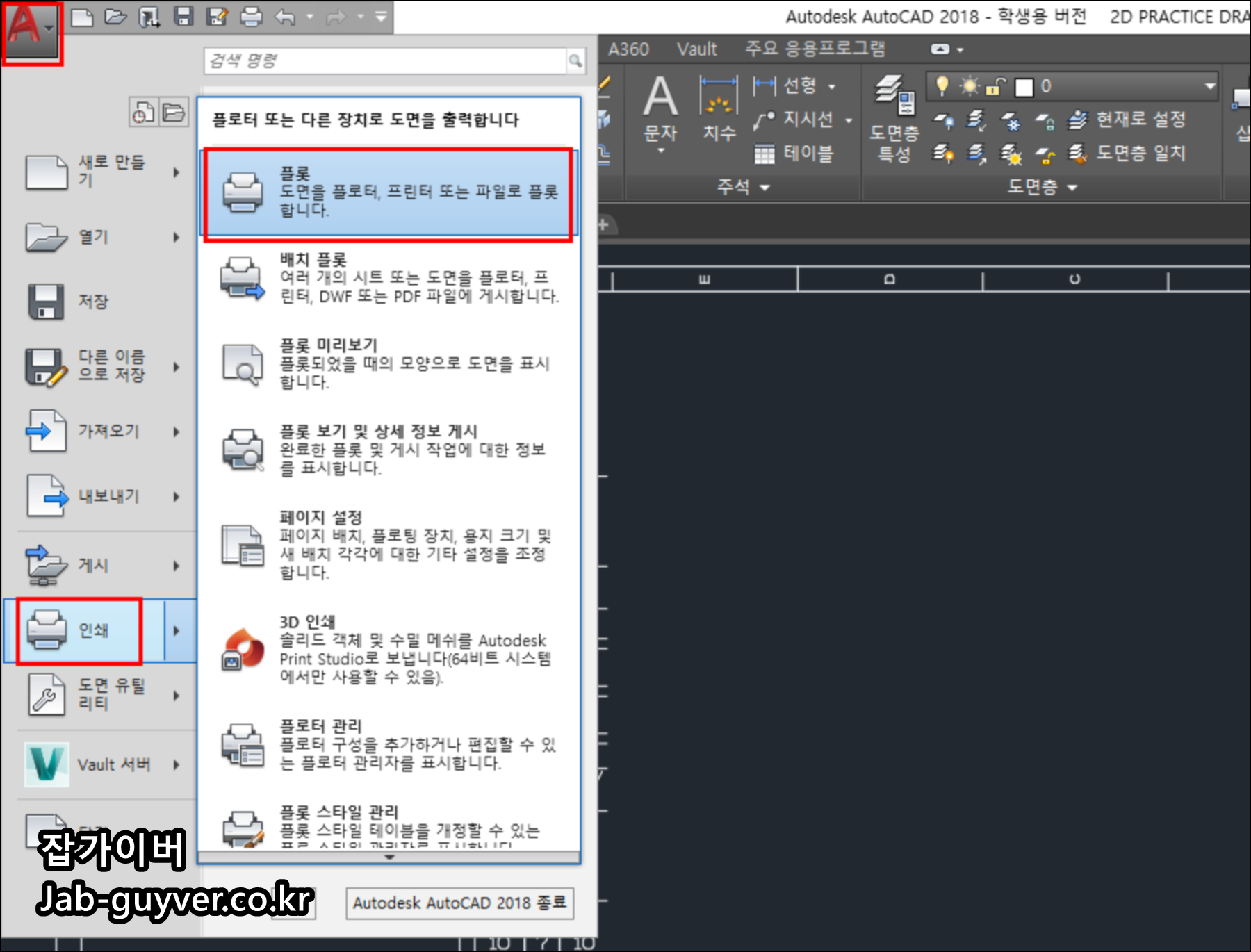
PDF로 저장고 싶은 도면파일을 엽니다.
메뉴 -> 인쇄 -> 플룻을 선택합니다.
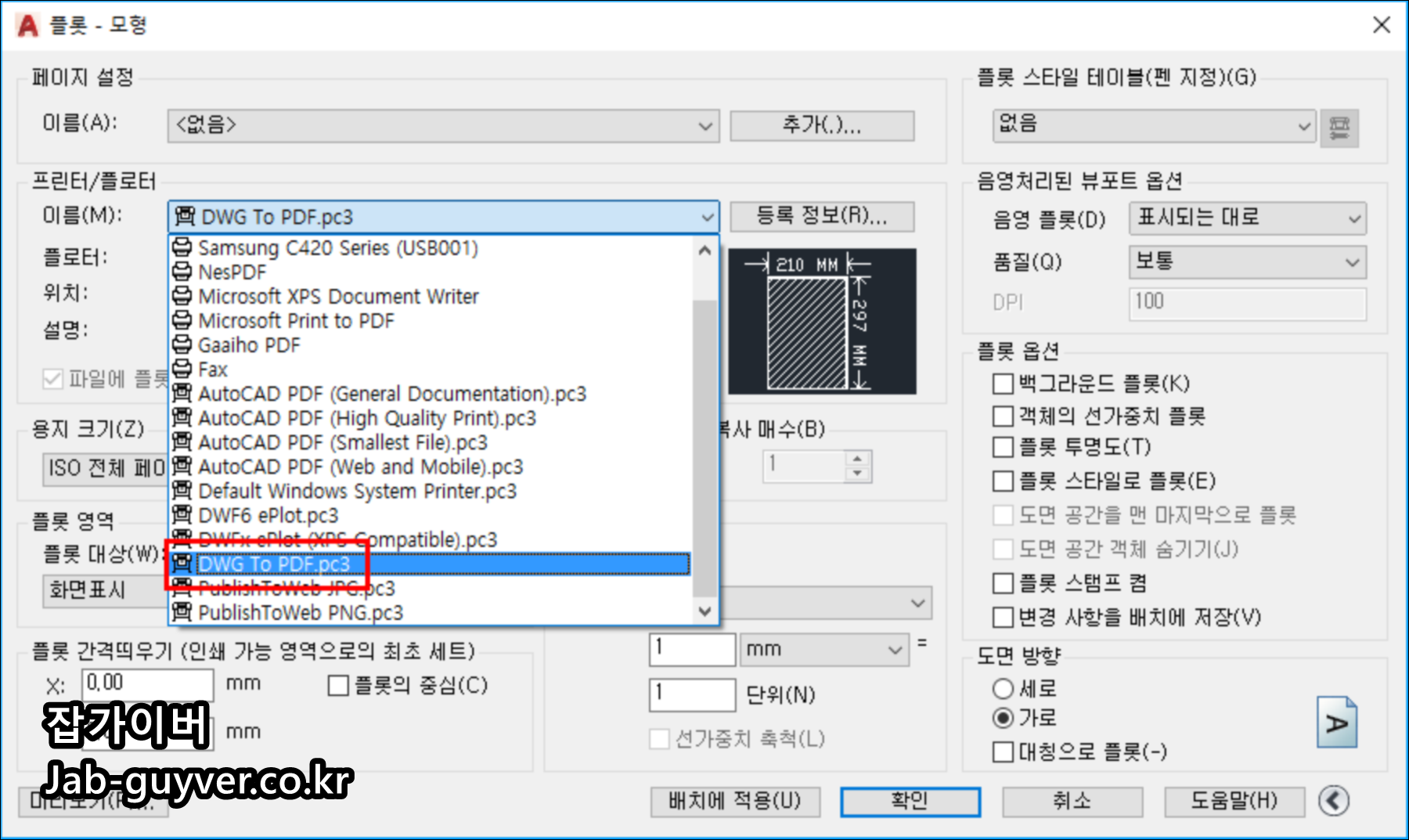
프린터/플로터에서 DWG To PDF pc3로 선택합니다.
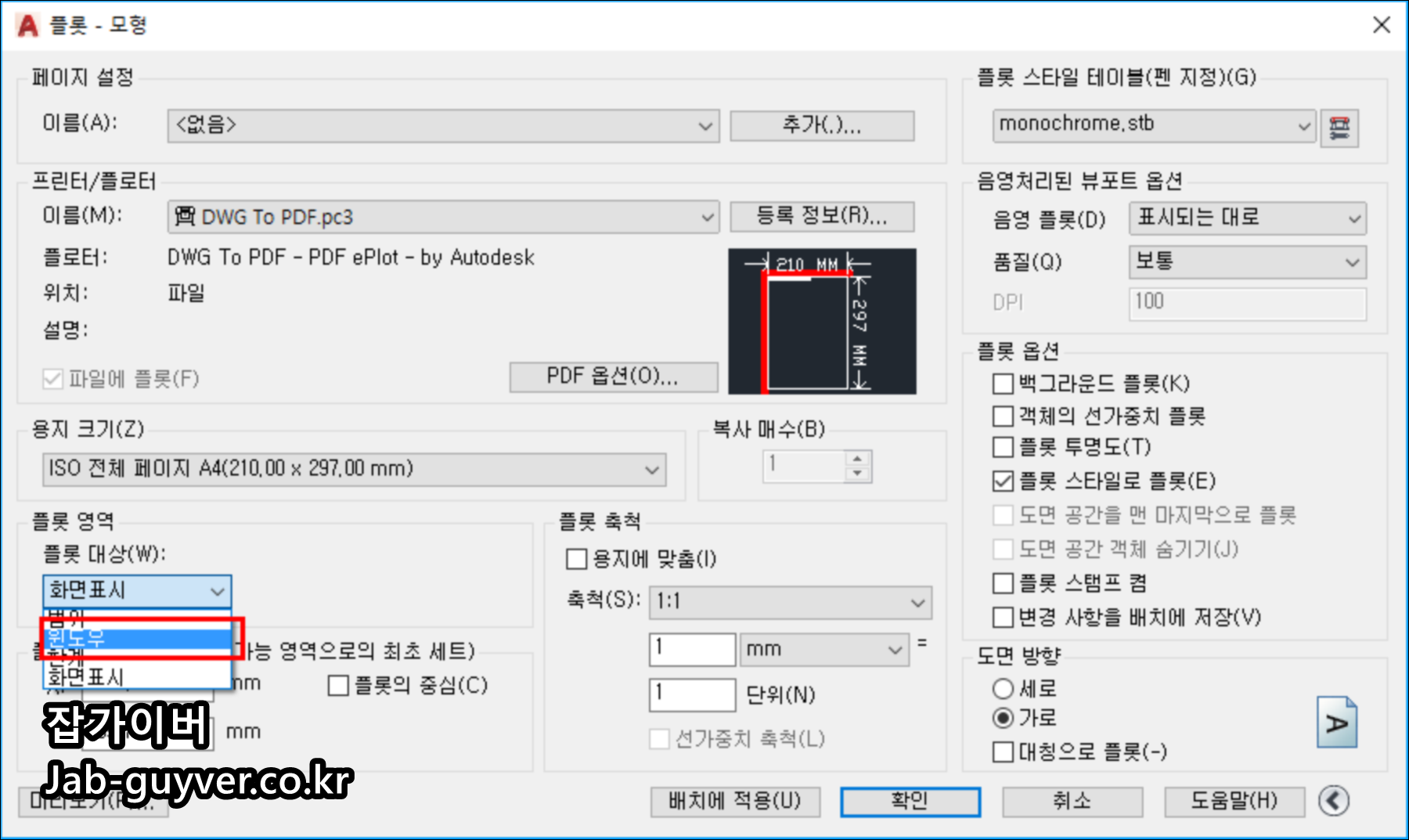
플롯영역에서 윈도우로 선택합니다.
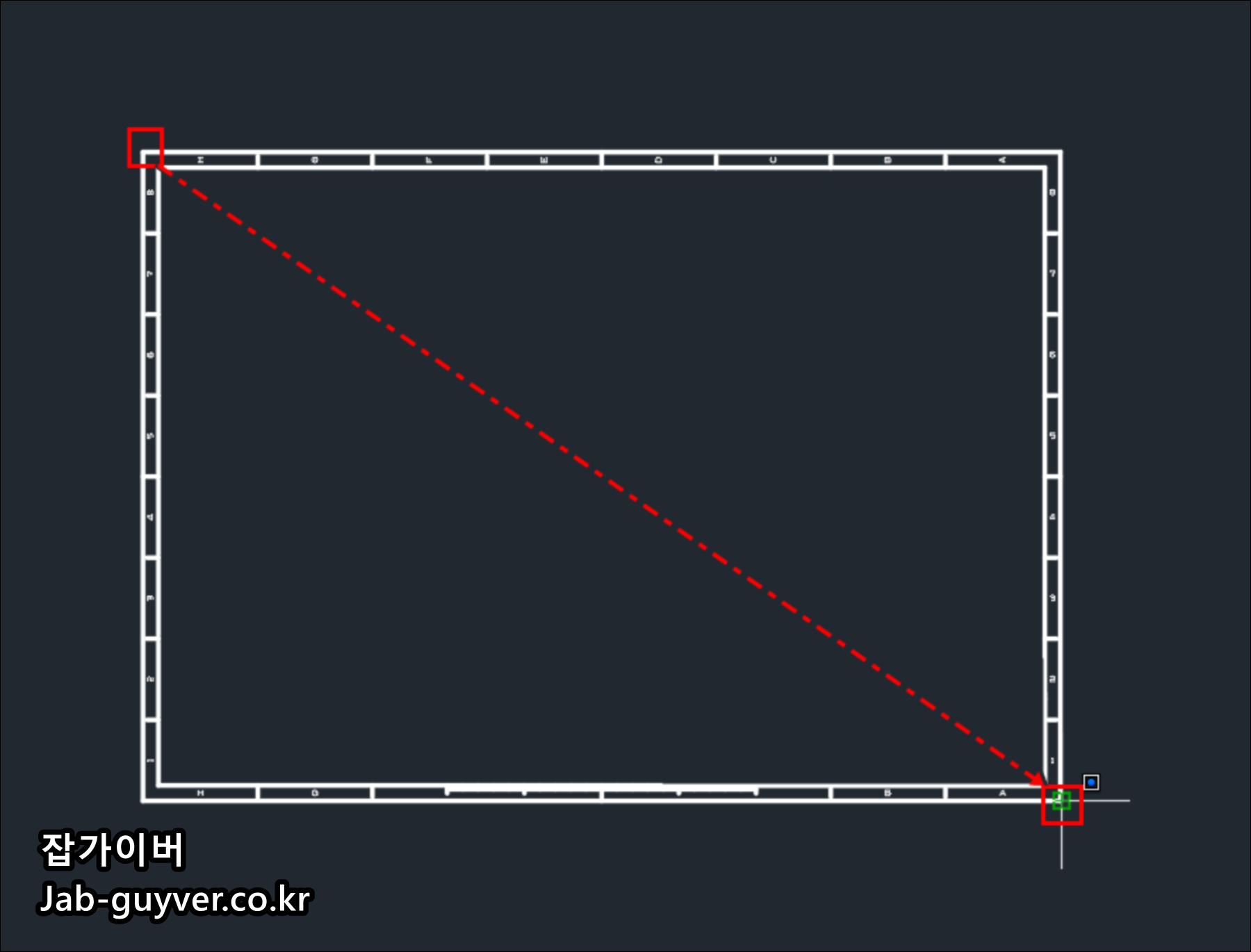
저장하고 싶은 도면의 영역을 끝과 끝을 선택해줍니다.
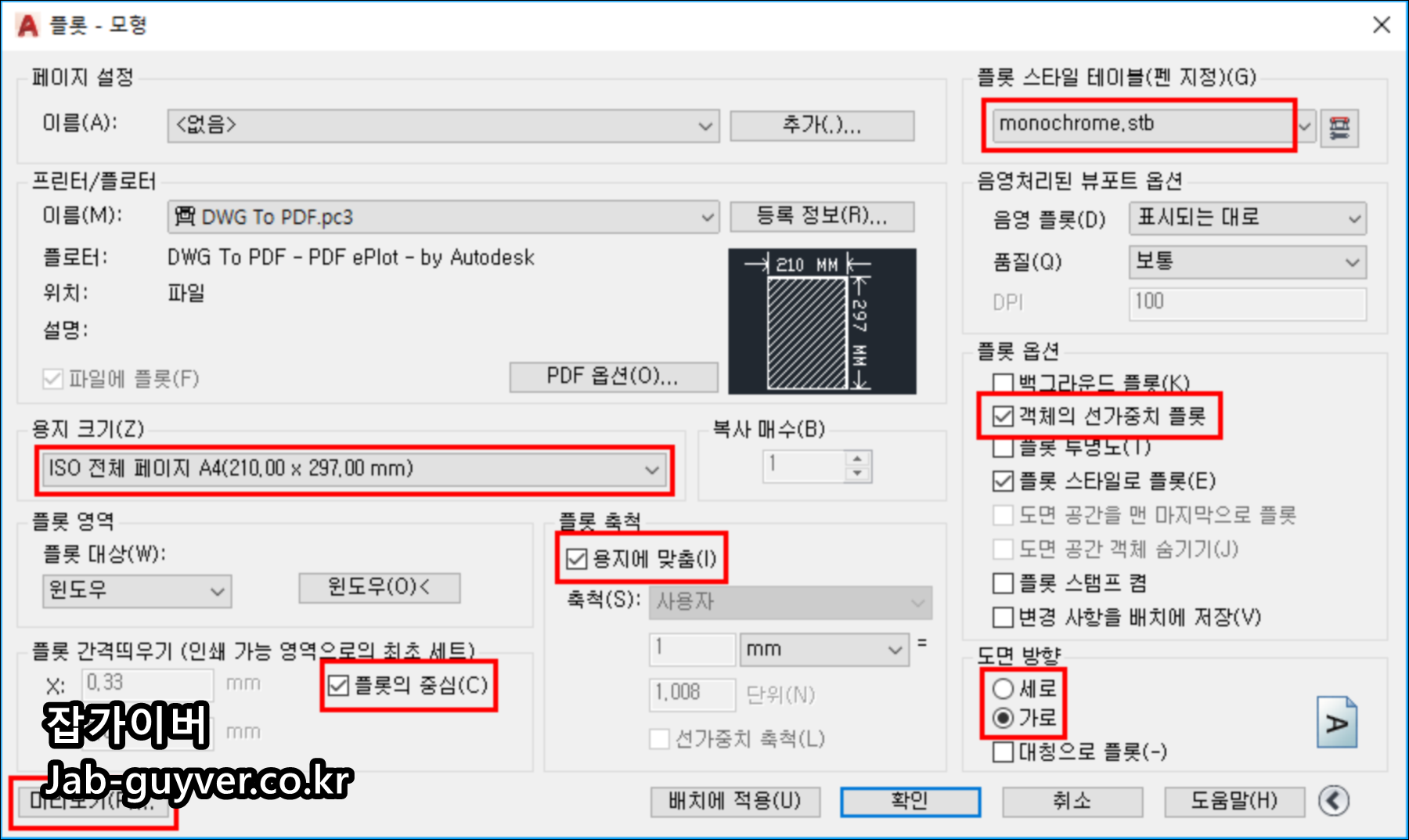
- 이후 저장하고 자하는 도면의 용지크기를 선택합니다.
- 플롯 축척에서 용지에 맞춤을 선택합니다.
- 플롯 간격띄우기에서 플롯의 중심을 선택합니다.
- 도면 방향을 "가로 or 세로"선택합니다.
그 외 플롯옵션에서 선가중치 및 투명도등을 선택 후 미리보기를 통해 원하는 설정값이 되는지 확인합니다.
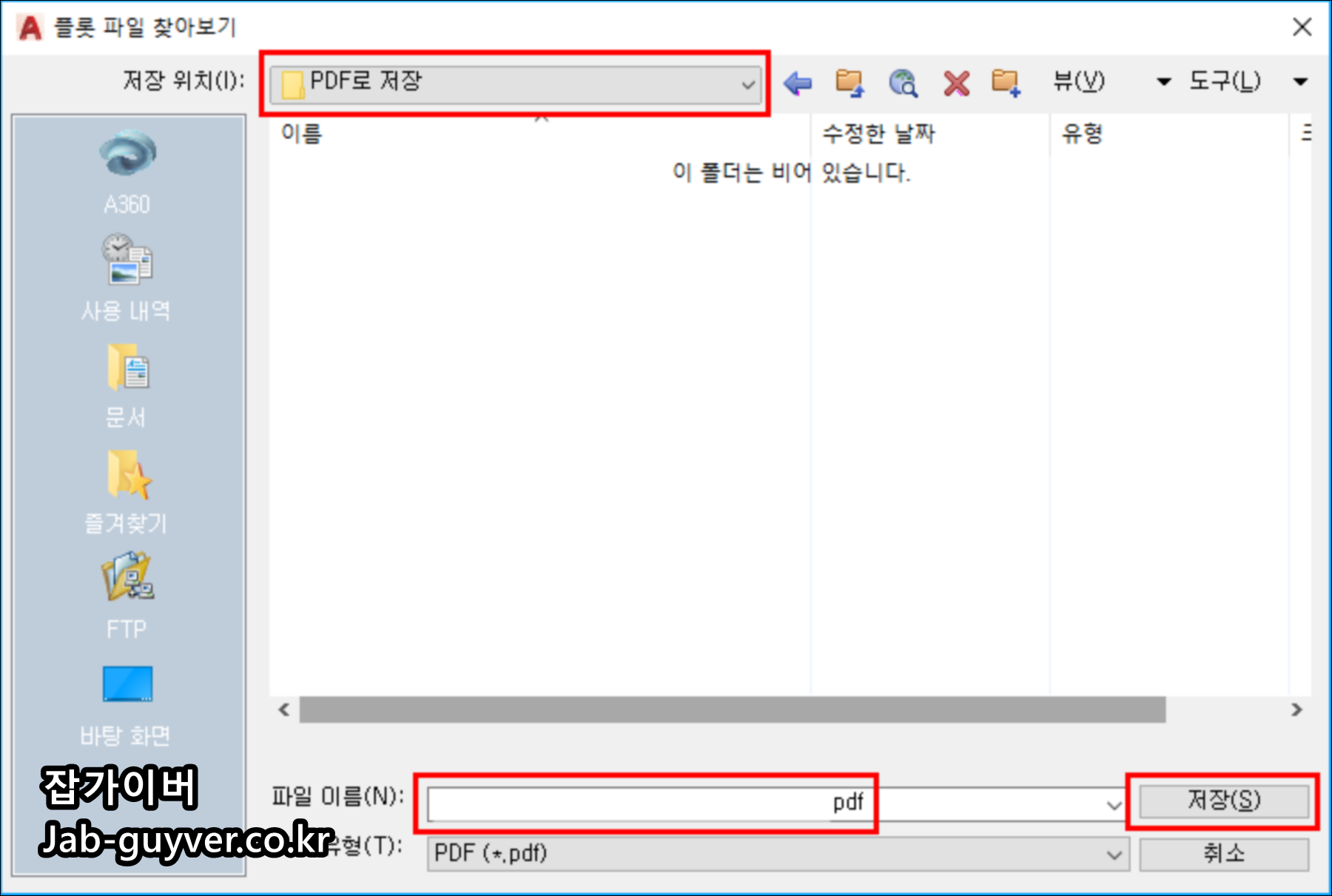
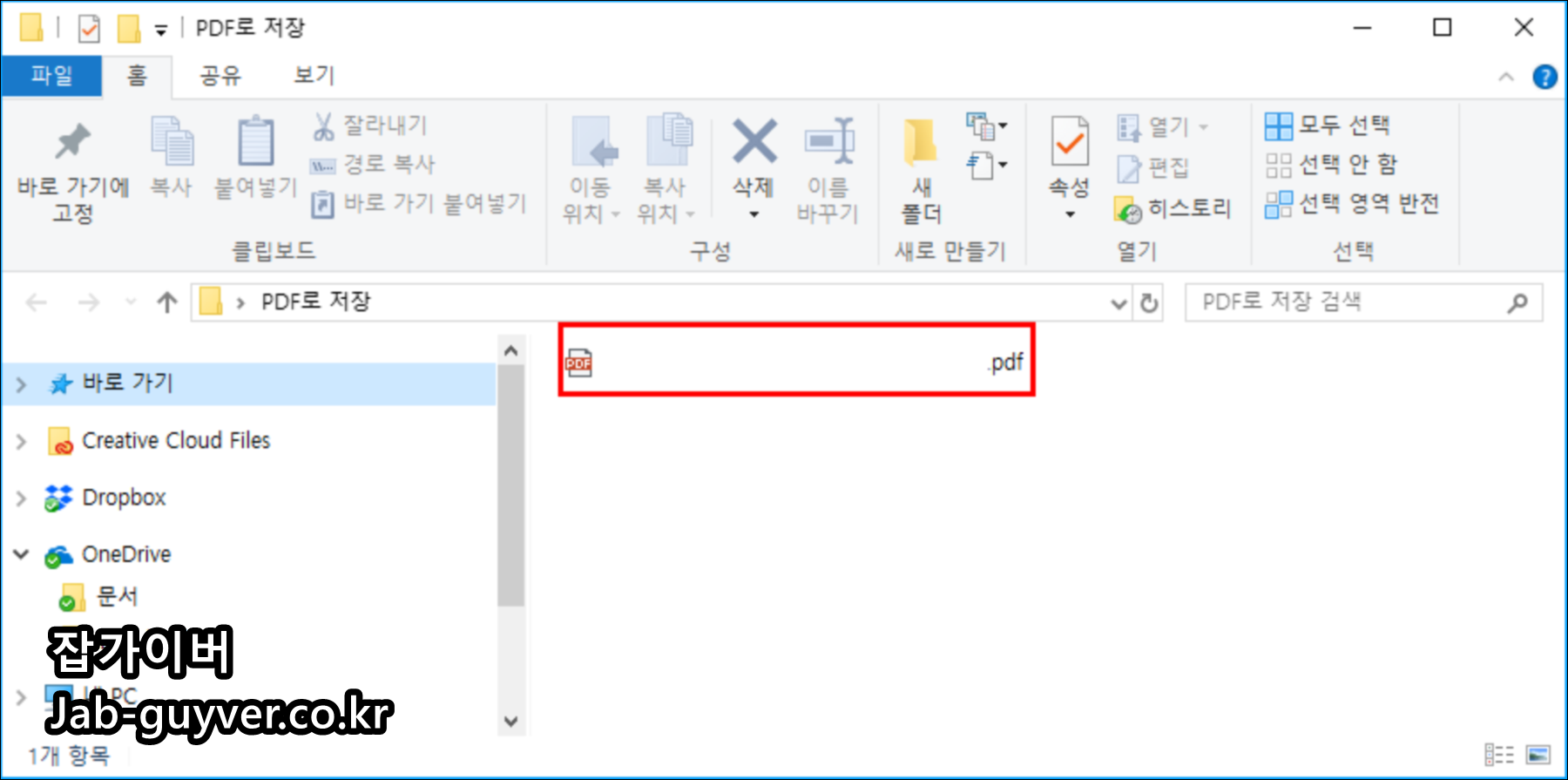
이후 저장을 통헤 오토캐드 도면을 PDF파일로 저장합니다.
해당 인쇄 플로트 기능이 복잡하다면 아래방법을 참고하세요
오토캐드 PDF 저장
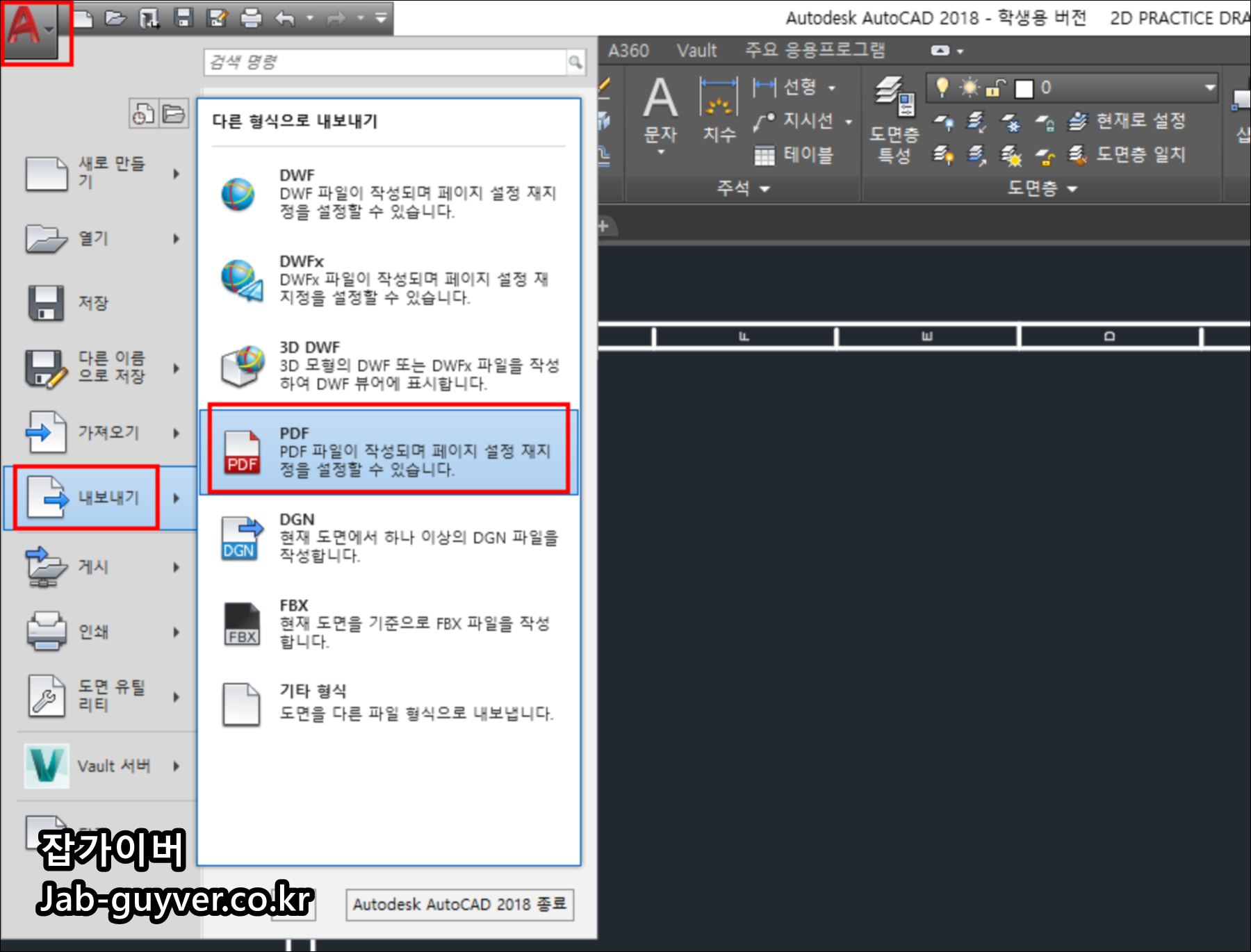
내보내기 -> PDF를 선택합니다.

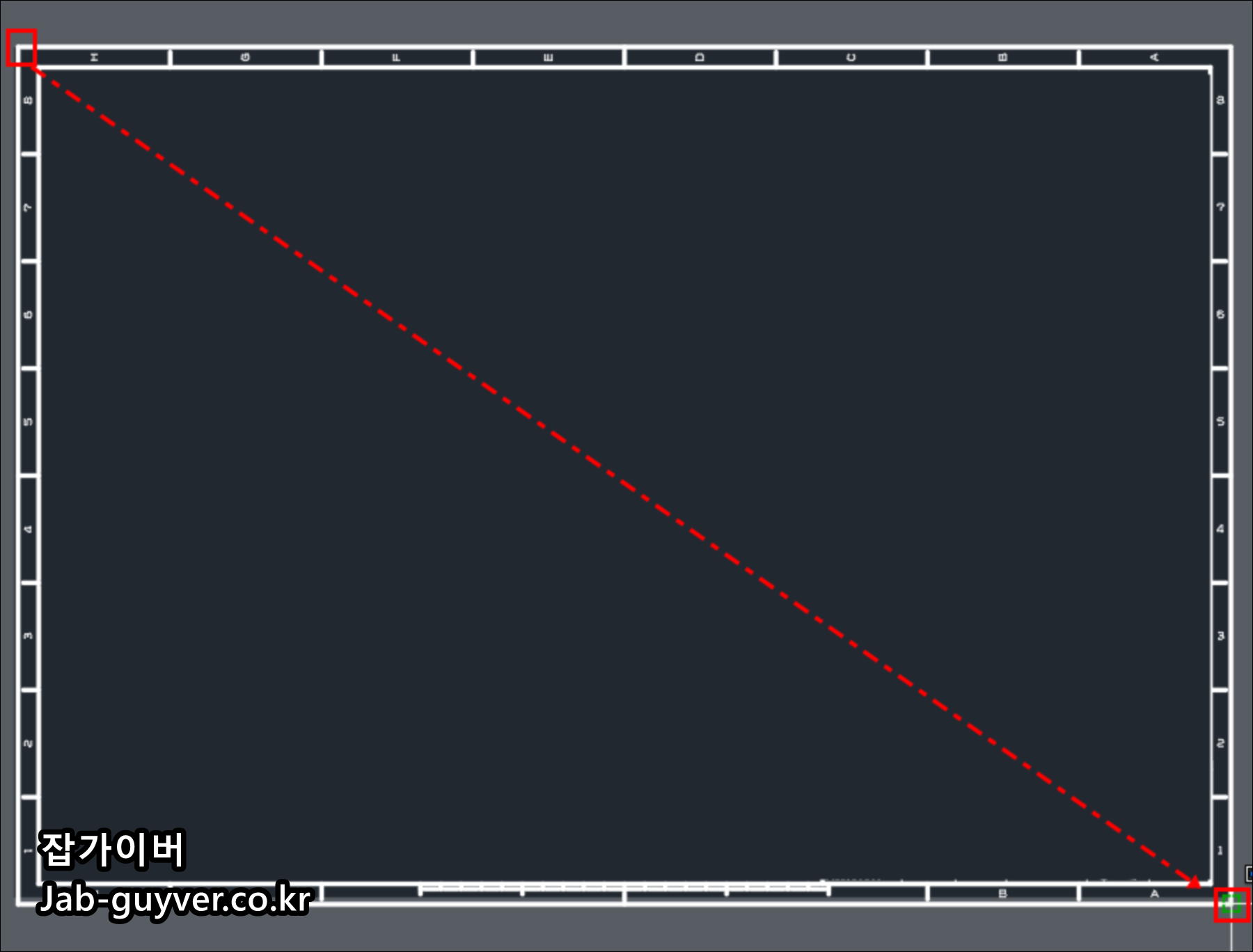
내보기기 설정으로 윈도우를 선택 후 우측아이콘을 선택해서 내보낼 영역을 선택합니다.
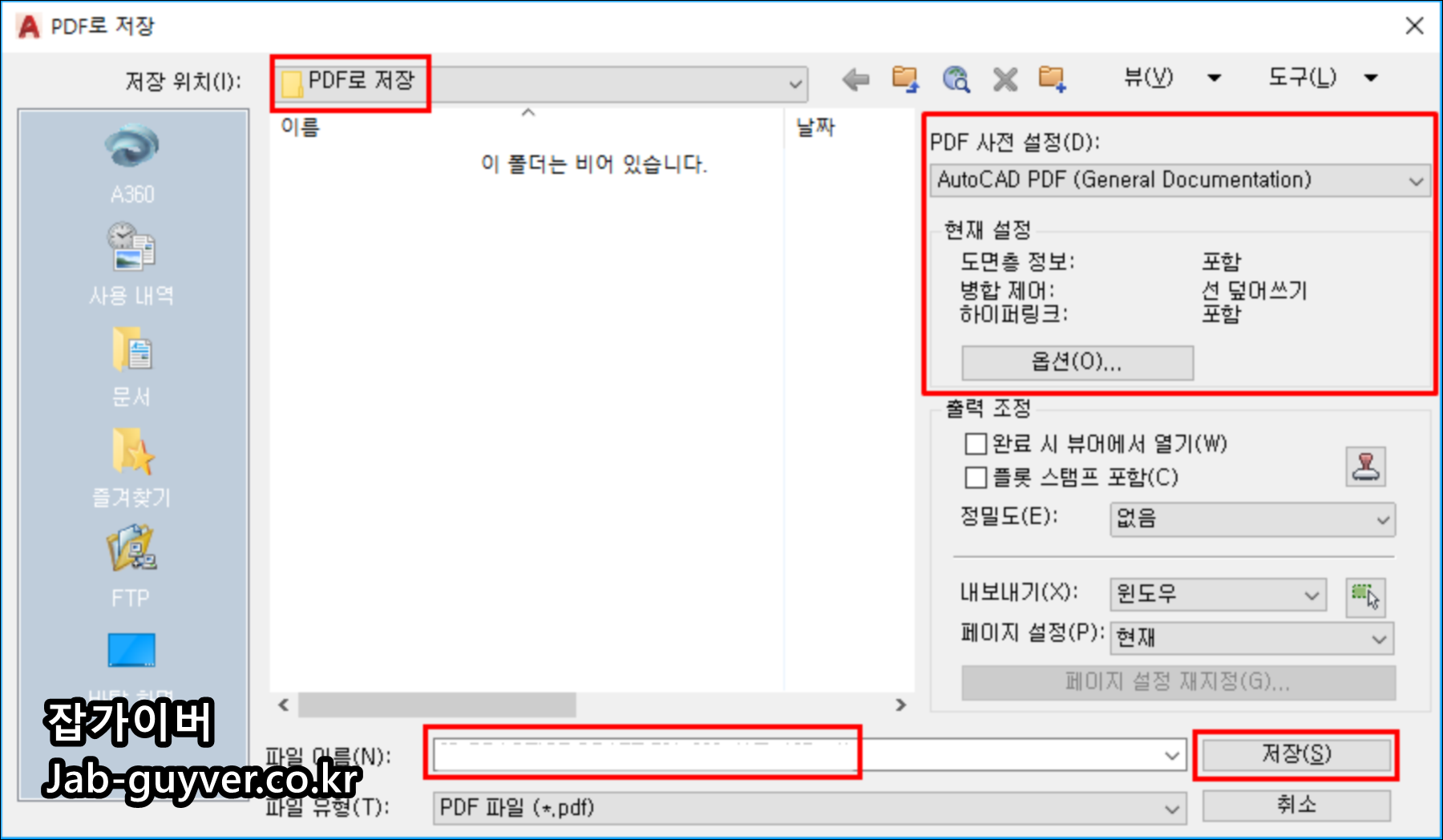
PDF 사전 설정에서 AutoCAD PDF (General Documentation)을 선택후 PDF 파일이름을 지정하고 저장을 합니다.
이것으로 DWG나 DXF파일의 오토캐드파일을 PDF 저장이 완료됩니다.
FAQ
🔧 오류 1. 플롯 중 오류가 발생했습니다 또는 Plotting Error
원인
- 프린터 드라이버 충돌
- PDF 출력 장치 설정 문제
- 도면에 손상된 객체(에러 hatch, 이미지 등) 포함
해결 방법
- 출력 장치를 DWG to PDF.pc3로 변경
- Purge, Audit 명령으로 도면 정리
- 드라이버 오류 시, DWG to PDF.pc3 파일을 재등록하거나, 다른 기본 제공 PDF 플로터로 변경
🔧 오류 2. PDF로 저장했는데 아무것도 나오지 않음 / 빈 파일 생성
원인
- 플롯 영역 설정 누락 또는 잘못된 선택
- 선택한 레이아웃이 비어있음
- 뷰포트 설정 문제
해결 방법
- 플롯 → 윈도우 영역을 정확히 지정
- 미리보기로 실제 저장되는 내용을 반드시 확인
- 레이아웃 탭에 활성 뷰포트가 있는지 확인
🔧 오류 3. Cannot open output file 또는 저장이 되지 않음
원인
- 저장하려는 위치에 대한 권한 부족
- 동일한 파일이 열려 있거나, 읽기 전용 상태
- 파일 이름에 특수문자 또는 경로 오류
해결 방법
- 다른 경로(C:\Temp 등)에 임시 저장해보기
- 파일명에서 특수문자 제거
- 관리자 권한으로 오토캐드 실행
🔧 오류 4. PDF 내보내기 중 응답 없음 또는 강제 종료 (Crash)
원인
- 도면 용량이 너무 크거나, 외부 참조(Xref)가 많음
- 이미지가 고용량 또는 손상
- 시스템 리소스 부족
해결 방법
- Xref를 Bind하거나 Detach
- Insert로 이미지 삽입 (Link 사용 지양)
- 불필요한 객체 제거 후 저장 (Purge, Overkill)
- 32비트 시스템이라면 64비트로 교체 권장
🔧 오류 5. PDF 저장 시 한글이 깨지거나 공백으로 표시됨
원인
- SHX 한글 폰트 사용 또는 폰트 누락
- PDF 변환 시 폰트 임베딩 설정이 안 되어 있음
해결 방법
- 굴림, 맑은 고딕 등 TTF(TrueType Font) 사용
- 출력 시 Include SHX text as geometry 체크
- 필요한 SHX 폰트를 오토캐드 설치 폴더에 복사
- Adobe Acrobat에서 기본 폰트 강제 임베딩 설정 가능
🔧 오류 6. There is a problem with the plot style table – CTB 파일 인식 오류
원인
- CTB 파일이 손상되었거나 누락
- 경로가 지정되지 않았거나 다른 PC로 이동된 경우
해결 방법
- Options > Plot and Publish > Plot Style Table Settings에서 경로 재지정
- CTB 파일을 백업 후 다시 복사
- monochrome.ctb 기본 파일로 대체 테스트
🔧 오류 7. PDF 저장 시 플롯 스타일을 찾을 수 없습니다라는 경고창
원인
- 지정한 CTB/STB 파일이 현재 PC에 없음
해결 방법
- 다른 PC에서 해당 CTB 파일을 복사하여 동일 경로에 저장
- 또는 acad.ctb, monochrome.ctb로 임시 대체하여 플롯
🔧 오류 8. 출력 시 폰트/심볼이 사라짐 (예: Ø, Φ 같은 기호)
원인
- SHX 파일 또는 폰트 파일 누락
- 도면에 외부에서 가져온 특수문자 포함
해결 방법
- Symbol.shx, GDT.shx, Simplex.shx 등 주요 SHX 폰트가 Support 폴더에 있는지 확인
- 심볼 사용 시 %% 기호로 입력 (%%C → Ø 등)
🔍 실무 TIP
- PDF 저장 전 꼭 QSELECT 명령어로 불필요한 객체 한 번에 선택 후 삭제하면 출력 오류 줄일 수 있습니다.
- 플롯 스타일이 자주 꼬이는 경우 STB 대신 CTB 방식으로 설정 권장
- 자주 사용하는 플롯 설정은 Page Setup Manager에서 미리 저장해두면 반복 작업에 매우 효율적입니다.
오토캐드 참고
'3D 2D 디자인 > Autodesk AutoCad' 카테고리의 다른 글
| 오토캐드 설정 초기화 방법 (0) | 2025.05.29 |
|---|---|
| 오토캐드 정품인증 "라이센스가 유효하지 않습니다" 문제 해결 방법 (0) | 2025.04.02 |
| Autodesk Maya / 3ds Max 라이센스 오류 해결 방법 및 설정 방법 (0) | 2025.03.18 |




댓글